
Chromeで色々なサイトをブックマークしているんだけど、肝心のブックマークバーが表示されないんだ。
ブックマークの恩恵を受けられないから無駄な作業に思えてきたよ。

それはもったいないよ。
Chromeのブックマークバーはデフォルトでは表示されない設定になっているんだ。
だから、自分で表示されるように設定しなきゃいけないんだよ。

そういうことなの?
じゃあ、ブックマークバーを表示できれば、ブックマーク機能を活用できるってことだね。

そうだよ。
じゃあ、ブックマークバーを表示する方法について見ていくよ。
皆さん、インターネットでサイトを検索して、お気に入りのサイトや何度もアクセスしたいサイトはブックマークに登録しておくかと思います。
しかし、登録したは良いものの、ブックマークバーが表示されていないと、登録した作業が無駄になってしまいます。
急いでいる時や切羽詰まっている時は、時間が惜しいため、ワンクリックでサイトに移動できるブックマークはとても便利で重宝している人が多いと思います。
そんなブックマークを有効活用するために必要なブックマークバーの表示方法について見ていきます。
・ブックマークとブックマークバーの関係性
・ブックマークが必要な理由
・ブックマークバーの表示方法
ブックマークとは
まずはブックマークについて整理します。
ブックマークとは、Google Chrome等のブラウザの機能の一つで、頻繁にアクセスするサイトのURLを保存しておく仕組みのことです。
ブックマークしておくことで、ワンクリックで目的のサイトまでアクセスできるため、業務や個人でよくネットサーフィンする方には必要不可欠な機能になっています。
さらに、このブックマークには引継ぎ機能が備わっています。
端末を機種変する際に、ブックマークの引継ぎで悩んでいる方は引継ぎ機能を活用して見てください。

以下の記事に効率的なブックマークの引継ぎ方法をまとめていますので、是非チェックしてみてね。
ブックマークが必要な理由
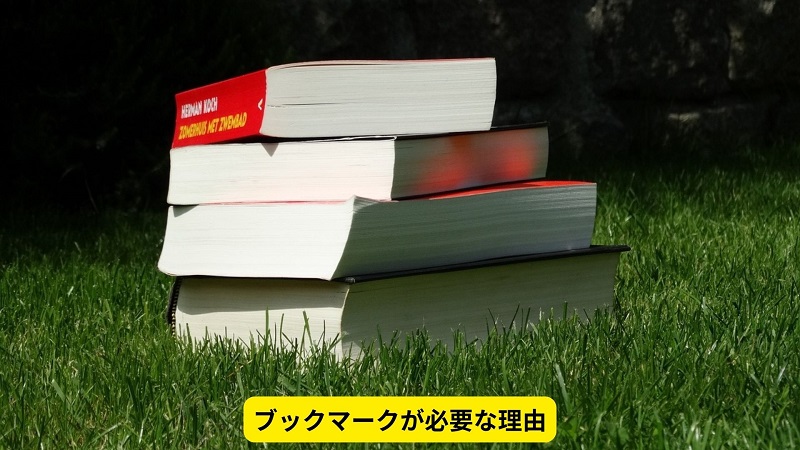
ブックマークを活用している方は、時間短縮のためにという目的の方が多いと思います。
しかし、ブックマークをしておくことで得られるメリットは他にもあるのです。
それでは、ブックマークが必要な理由について見ていきます。
わざわざ探す手間が省けるから
おそらく皆さんがブックマークを利用する際は、ブラウザにキーワードを入力し検索して、目的のサイトを見つける作業が面倒、時間がもったいないという理由が多いと思います。
インターネット上には様々な記事がありふれており、タイトルが似通っているため、これかもしれないと思って開いた記事が思っていたのと違うという現象は多々あります。
そうなると、見つけるまでにかなりの時間がかかり、見つけた時には読む気力も無いといったことになり兼ねません。
そんな時に一瞬で目的のサイトにアクセスできるブックマークが活きてくるのです。
いつまでもインデックスされているとは限らないから
インターネット上に掲載されている記事は日々Googleのシステムによって、評価され、掲載されたり掲載されなかったりと変化しています。
これにはインデックスが関係してきており、執筆者が公開した記事が全てインターネット上に掲載されるわけでは無いのです。
インデックスとは、Googleシステムが記事をデータベースに登録することを言います。
データベースに登録されると、ブラウザで検索することで記事が表示されるようになります。
ただし、一定間隔で記事を評価しているため、インデックスから外され、検索しても記事が表示されないようになることがあります。
例え、インターネット上に掲載されていなくても、記事が公開になっていればアクセスできるため、ブックマークしておけばアクセスできます。

ブログを運営している人でインデックスとインデックス未登録が繰り返し、安定しない現象に悩まされている人は以下の記事を参考にしてみてください。
記事の掲載順位は日々変動しているから
先ほども書いたように、日々Googleのシステムがインターネット上に掲載されている記事の評価を行っています。
そのため、昨日はトップにあった記事が今日は上から5番目になっていたという現象が起こり得るのです。
掲載順位が変動したとしても、まだ1ページ目に存在すれば簡単に見つけられますが、問題はGoogleのアップデートがかかった時です。
そうなると、検索してもどこにあるのか探さなければならなくなり、結局10ページ目にあったというように、探すのに手間がかかるようになります。
そのため、ブックマークに登録しておくことで、掲載順位に関係なく、瞬時にアクセスできるのです。
ブラウザによっては検索しても見つからないことがあるから
あなたがお気に入りの記事を、Google Chrome、Yahoo、Safariなどで検索してみると分かると思いますが、ブラウザによって掲載順位がまちまちだと気づくと思います。
そのため、IEがサポート終了した時のように、いずれ別のブラウザに変えなきゃいけない時に、すぐにお気に入りの記事を見つけられないかもしれません。
だからこそ、ブックマークしてURLを保存しておくことで、簡単にアクセスできるようになるのです。
ブックマークバーとは
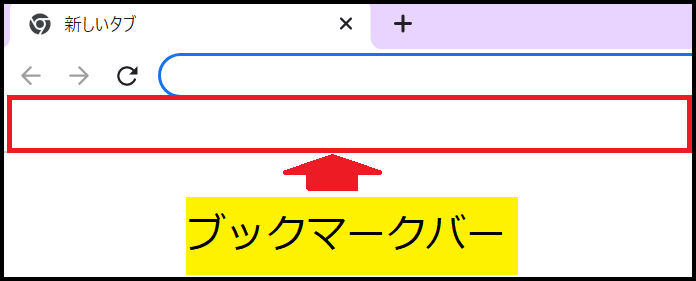
皆さんは、ブックマークを活用する際に、当然ブックマークバーを見たことがあるはずです。
ブックマークバーとは、ブックマークした一覧が表示される領域のことです。
ブックマークバーを表示させておくだけで、ワンクリックで目的のページにアクセスできます。
ブックマークしたのに、画面のどこにも表示されない時は、このブックマークバーが非表示になっているからです。
そのため、ブックマーク機能を利用する際は、同時にブックマークバーも表示させておきましょう。
このブックマークバーですが、デフォルト設定では表示されないようになっているため、表示する作業を行わなければなりません。
ブックマークバーの表示方法
Google Chromeをインストールして、いざブックマークしたとしても、ブックマークバーが見当たらずにどうしようかと悩んだことがある人は多いはずです。
これは、デフォルトではブックマークバーを表示しないような設定になっているからです。

つまり、ブックマークバーを表示させる設定が必要ってことだね。

そうだね。
ブックマークバーの表示方法は、それほど難しくないよ。
では、実際にブックマークバーの表示方法について書いていきます。
ブックマークの表示方法は2通りあります。
- Chromeの設定からブックマークバーを表示する方法
- ショートカットからブックマークバーを表示する方法
それぞれのやり方について説明します。
Chromeの設定からブックマークバーを表示する方法
「…」→「ブックマーク」→「ブックマークバーを表示」の順に進んでいきます。
「ブックマークバーを表示」にチェックを入れます。

すると、ブラウザの検索バーの下あたりにブックマークバーが表示されます。
ショートカットからブックマークバーを表示する方法

ショートカットを活用する方法もあるね。
「Ctrl」+「Shift」+「B」を押下します。
すると、ブラウザの検索バーの下あたりにブックマークバーが表示されます。
まとめ
「ブックマークバーの表示方法」について書いてきました。

詳細に説明してきたけど、どうだったかな?

簡単だったね。
これで、ブックマークを最大限利用できるよ。

そうだね。
これで簡単に登録したサイトにワンクリックでアクセスできるね。
時間効率もきっと良くなるよ。
「ブックマークバーの表示方法」について書いてきました。
どんなものにでも言えますが、せっかく便利な機能が搭載されていても、使いこなせないともったいないです。
ブックマークの場合は、ブックマークバーを表示させておかないと目的のサイトにアクセスするのに手間がかかります。
上で紹介したようにブックマークバーの表示方法は簡単ですぐに設定できます。
ぜひこの記事を参考にしていただいて、ブックマークバーを表示させましょう。

後、Chromeで発生しがちなのが、パスワードを登録したは良いもののパスワードを忘れてしまって、他の端末でログインできない現象だね。
以下の記事を参考に、Chromeに登録したパスワードを確認しよう。
この記事が皆さんの役に立てれば、幸いです。






コメント